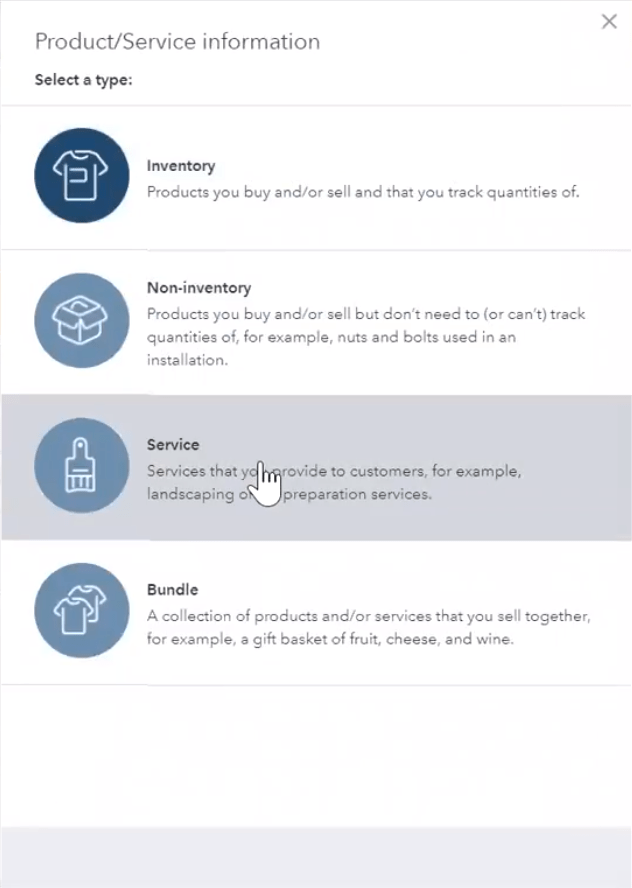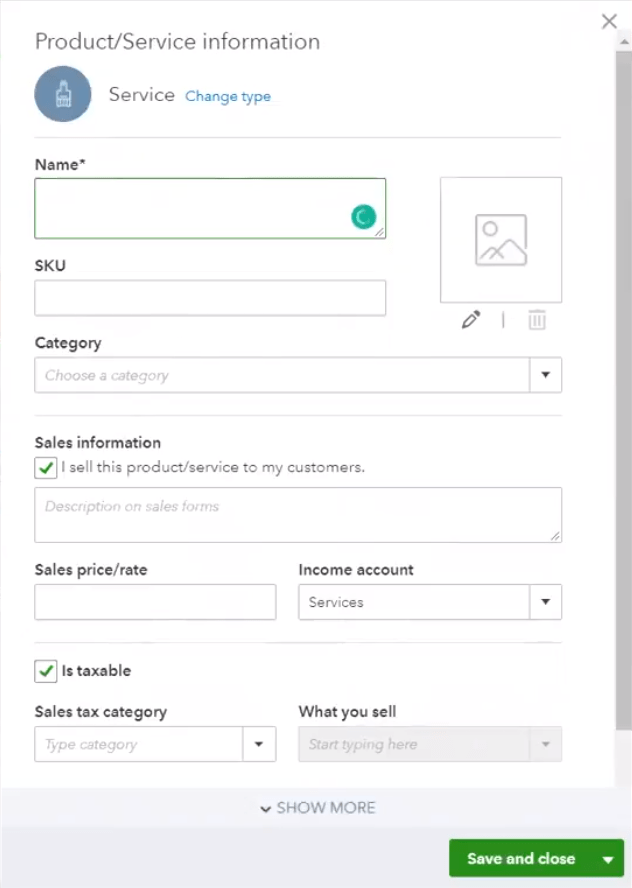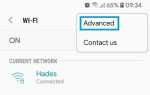Когда вы выставляете счет клиенту, но он отказывается платить по любой причине, вы сталкиваетесь с безнадежным долгом. Как известно любому владельцу малого бизнеса, если он не списает этот безнадежный долг, он будет отражен в их дебиторской задолженности и чистой прибыли, что означает, что он также будет облагаться налогом.
QuickBooks Online — это популярный бухгалтерский сервис, который позволяет легко записывать и списывать безнадежные долги. Таким образом, вам не придется беспокоиться о том, чтобы переплатить время налогообложения. В этой статье вы узнаете, как именно это сделать.
Этап 1: выявление безнадежных долгов
Прежде чем начать, вы должны проверить свою учетную запись на наличие непогашенной задолженности.
Вот как это сделать:
- Войдите в свою учетную запись QuickBooks и выберите Отчеты из меню слева.
- Начните вводить слова «Счета к получению» в строку поиска.
- Из списка результатов выберите Сведения о старении дебиторской задолженности.
Это отчет, который содержит всю непогашенную дебиторскую задолженность. Если ваши клиенты отказались платить по любому из них, они считаются безнадежными долгами и должны быть списаны соответствующим образом.
Этап 2: отделение безнадежных долгов
Теперь, когда вы определили безнадежный долг, вам нужно создать для него отдельную учетную запись.
Сделайте следующее:
- Нажмите на значок шестеренки в правом верхнем углу экрана.
- Нажмите на План счетов, который расположен под Твоя компания.
- Нажмите на зеленую кнопку с надписью новый в правом верхнем углу.
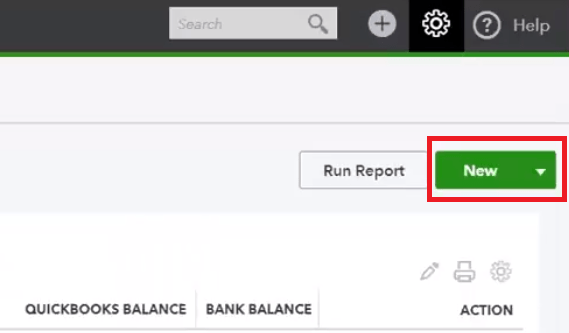
Откроется страница настройки учетной записи. Там вы должны сделать следующее:
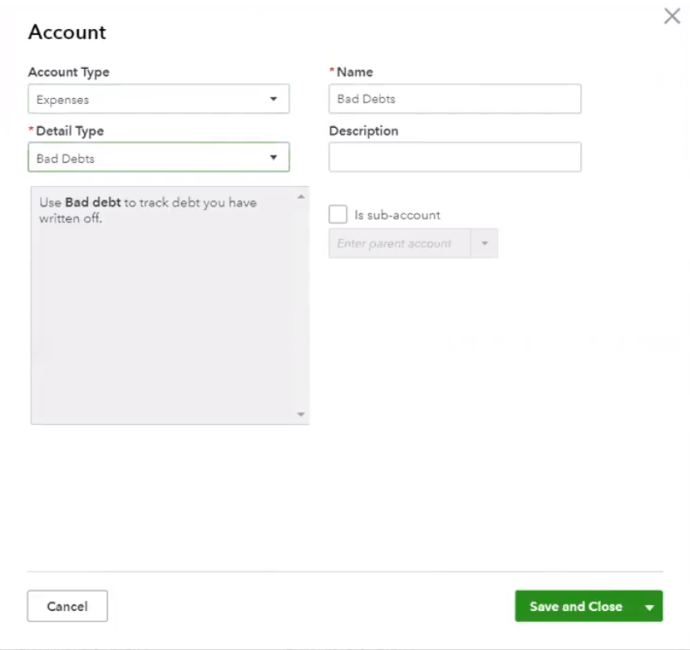
- Под тип аккаунта, Выбрать Расходы.
- Под Тип детали, Выбрать Плохие долги.
- Тип «Плохие долгиВ название
- Добавить описание (необязательно).
- Нажмите на Сохрани и закрой.
Этап 3: уточнение деталей безнадежного долга
Следующим шагом является указание подробных данных о проблемной задолженности путем настройки для нее продукта или услуги.
Еще раз, вам нужно нажать на шестерня значок, только на этот раз вы выберете Продукты и услуги в Списки раздел. Как и на этапе 2, теперь вам нужно нажать на зеленую кнопку с надписью новый.
Оттуда сделайте следующее:
- Выбрать Сервисы в Информация о продукте / услуге

- Тип «Плохие долги» в название

- В правом нижнем углу окна вы увидите Счет дохода Измените значение с Сервисы (который выбран по умолчанию) Плохие долги аккаунт, который вы создали на этапе 2.
- Снимите флажок рядом с «Облагается налогом».
- Нажмите на Сохрани и закрой.
Этап 4: Настройка кредитной ноты
Теперь, когда элемент создан, пришло время создать соответствующую кредит-ноту.
Вы можете начать, нажав на «+Значок и выбрав Кредитная записка от Клиенты раздел.
После этого сделайте следующее:
- Под Покупатель, выберите имя клиента, ответственного за безнадежный долг.
- Под Продукт / Услуга, выберите Плохие долги предмет, который вы создали на этапе 3.
- Введите точную сумму неоплаченного счета.
- Тип «Безнадежный долг » в напоминание
- Как всегда, нажмите на Сохрани и закрой.
Этап 5: применение кредитовой ноты
Кредитная заметка должна автоматически применяться, если вы включили эту опцию.
Если нет, вы можете сделать это, перейдя в Аккаунт и настройки меню.
Оттуда, выполните следующие действия:
- Нажмите на продвинутый.
- Под автоматизация, нажмите на значок карандаша.
- Найти вариант «Автоматически применять кредиты» и установите флажок рядом с ним.
- Нажмите на Сохранить.
- Нажмите на Готово подтвердить.
Этап 6: завершение отчета
Поскольку кредитовые векселя автоматически применяются к безнадежным долгам, теперь вам нужно только запустить отчет, который содержит подробную информацию об этих долгах. Чтобы сделать это, вам, по сути, нужно вернуться к этапу 1 и еще раз перейти к План счетов.
На этот раз вы увидите Плохие долги как один из вариантов в разделе счета расходов. Просто откройте выпадающее меню в действие выберите столбец Запустить отчет, и у вас будет отчет, содержащий всю необходимую информацию о вашей безнадежной дебиторской задолженности.
Списание безнадежного долга
Хотя этот процесс может показаться очень сложным, он довольно прост. Если вы будете следовать инструкциям, изложенным в этой статье, у вас не должно возникнуть проблем с записью и списанием безнадежных долгов в QuickBooks Online.
Имейте в виду, что эти шаги предназначены только для онлайн-версии. Если вы используете настольное программное обеспечение, некоторые этапы могут отличаться, но сам процесс не должен сильно отличаться. Если вы застряли и нуждаетесь в помощи, вы всегда можете обратиться в службу поддержки QuickBooks с их веб-сайта.